2 - Placer en
avant-plan la couleur #a8bfeb
et en arrière-plan la couleur #4a6497
Configurer un dégradé linéaire
angle: 45/Répétitions: 5 /case inverser cochée
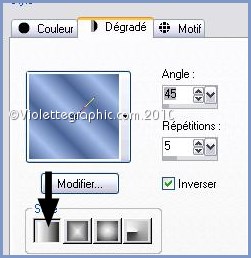
3 - Ouvrir une nouvelle image
transparente de 600 x 600 pixels
remplir
avec votre dégradé
4 - Réglages/Flou/Flou gaussien : rayon :
20
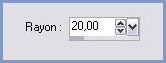
5 - Calques/Nouveau calque
Remplir de couleur #
e1e8f2
6 - Effets/Filter Unlimited/paper background/japanese paper
white
7 - Réglages/Teinte et Saturation/Coloriser :
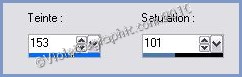
8 - Calques/Charger/Enregistrer un masque/Charger
à partir du disque
Choisir le masque MaskViolette_C07.jpg
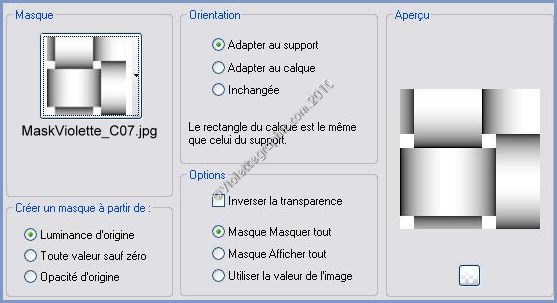
Calques/Supprimer/Calques/Fusionner le groupe
9 -
Effets/Effets de bords/Accentuer
10 -
Image/Redimensionner à 80%/décocher " tous les
calques"
11 - Placer le dégradé Gold.jgd en premier-plan
angle: 0/ répétition: 0
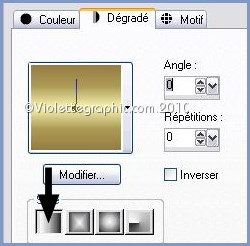
Arrière-plan
fermé
12 - Activer l'outil formes
Prédéfinies et sélectionner la forme_irene.pspShape
paramétré ainsi :
Style de ligne : Losanges/largeur : 5

Tracer la forme de haut en bas de gauche à droite
13 - Calque/convertir en calque raster
14 - Effets/Effets de bords/accentuer
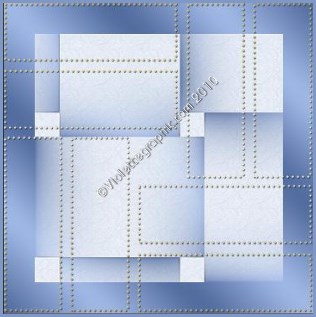
15 - Effets/Effets 3D/Ombre Portée :
1/1/60/1/ couleur #000000

16 -
Calques/Agencer/Déplacer
vers le bas
17 - Activer le calque
supérieur
**Calques/Dupliquer
**Image/Redimensionner à 60%/décocher " tous les
calques"
**Image/miroir
**Image/Renverser
Réglages/Netteté/Netteté
Placer en bas à gauche
18 - Calques/Dupliquer
**Image/Redimensionner à 60%/décocher " tous les
calques"
**Image/miroir
**Image/Renverser
Réglages/Netteté/Netteté
Positionner en haut à droite
19 – Calque/Fusionner tout
20 – Activer le tube
calguismistedf1919.pspimage
Edition/Copier/Edition/Coller
comme nouveau calque
Image/Miroir
**Image/Redimensionner à 80%/décocher " tous les
calques"
Dans la Palette des
calques placer en mode : Luminance héritée
21 - Effets/Effets 3D/Ombre Portée : 0/0/75/20/noir

22 – Activer l'outil Texte/Police BickhamScriptFancy 2/ Taille: 120/ Vectoriel
Avant-plan fermé/dégradé or en arrière-plan
( angle: 0/répétition: 0)

Entrer la lettre :
changer pour la Police Boomerang/ Taille:
72/ Vectoriel

Calques /Convertir en
calque raster
23 - Effets/Effets 3D/Ombre portée: 1/1/50/1/couleur
#000000
24 -Image/Ajouter des bordures: 2 couleur
couleur noire
sélectionner la bordure avec la baguette magique
remplir de
dégradé or angle: 45°/répétition: 0
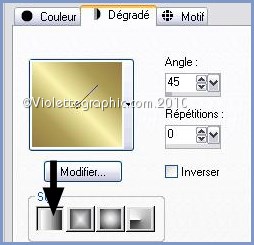
25
- Effets/Effets
3D/Biseautage Intérieur :
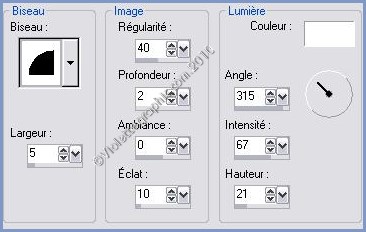
Sélection/Désélectionner
26 – Image/Ajouter des bordures:
30 pixels couleur #ffffff
sélectionner avec la baquette magique
remplir de
dégradé linéaire angle: 45°/répétitions: 7
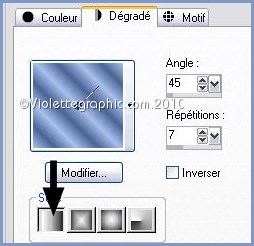
Réglages/Flou/Flou gaussien : rayon :
25
27 - Effets/pentacom/jeans
réglages par défaut
28 - Sélection/Inverser
29 - Effets/Effets 3D/Ombre portée :
0/0/60/25/couleur #253e6d
30 -Image/Ajouter des bordures :
répéter les n° 21 et 22
31 - Placer votre signature
32 – Fusionner tout
33 - Exporter en JPEG
Optimisé
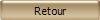
Merci à Irène pour cette superbe version
Octobre 2021
1 Janvier 2008
Actualisé le 19 Février 2010
